ServiceTrayを使用してシステムトレイからWindowsサービスを制御する
あなたがWindows10で特定のサービスを手動で開始または停止するタイプの人なら、 (Windows 10)ServiceTrayと呼ばれるツールをチェックしたいと思うでしょう。これは、 Windows10コンピューターのシステムトレイからWindowsサービス(Windows Service)を開始および停止できる無料のツールです。
ServiceTrayを使用すると、 (ServiceTray)Windowsサービス(Windows Service)を開始および停止できます
これで、多くの上級ユーザーがWindows 10(Windows 10)の組み込みサービス管理ツールであるServices.mscを使用する傾向があることを理解しましたが、それは問題ありません。ただし、より迅速に作業を行う場合は、ServiceTrayが最適なオプションの1つです。
ServiceTrayの使用を楽しむようになった主な理由の1つは、監視するサービスを非常に簡単に決定できることです。このツールの側面については、後ほど詳しく説明します。
- 監視するサービスを選択します
- アイコンを選択してください
- ショートカットをどこに移動するかを決定します
- ショートカットを作成する
- サービスの実行と停止
このアプリケーションの最後に到達する時間です
1]監視するサービスを選択します
ServiceTrayを初めて開いた後、監視するサービスをリストから選択する必要があります。[このサービスの(Service)監視(Monitor)]の横にあるドロップダウンメニューをクリックして、適切な(Simply)ものを選択するだけです。
2]アイコンを選択してください
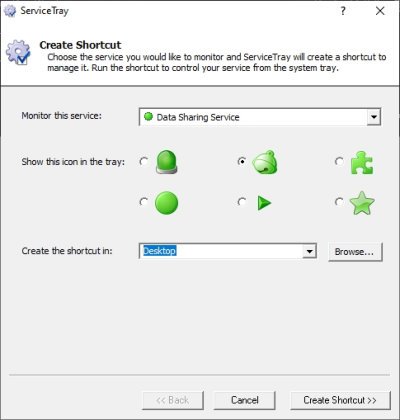
ここで実行する次のステップは、システムトレイ(System Tray)に表示するアイコンを選択することです。現在、アイコンは6つしかありません。つまり、将来6つを超えるショートカットを作成する予定がある場合は、アイコンが重なることになります。
3]ショートカットをどこに移動するかを決定(Decide)します
ショートカットの作成に関しては、ツールが自動的に決定することはありません。それは良いことです。ご覧のとおり、ショートカットを表示する場所を選択できます。これは非常に簡単です。
(Simply)「ショートカットを作成(Create)する」というセクションに移動します。そこから、ドロップダウンメニューをクリックし、[スタートアップ](Startup)または[デスクトップ(Desktop)]を選択します。これらのオプションで十分な場合は、[参照(Browse)]というボタンをクリックします。
ショートカットを移動する場所を見つけ(Find)て選択します。
4]ショートカットを作成します

さて、ここで最後にやりたいことは、「ショートカットの作成」という下のボタンをクリックすることです。(Create)ServiceTrayが処理を実行するのを待ち(Wait)ます。これには数秒しかかかりません。すぐに、選択した場所にショートカットが表示されます。
5]サービスを実行(Run)、停止(Stop)、および再起動(Restart)します(Service)

完了したら、先に進んでショートカットを開くことができます。タスクバー(Taskbar)に小さなアイコンが表示されるので、それは重要なので覚えておいてください。
プロセスの実行を停止するには、アイコンを右クリックして、[停止(Stop)] 、 [開始](Start)、または[再起動(Restart)]を選択します。実行中のプロセスの詳細を取得するオプションもあります。
さらに、[ツール(Tools)]をクリックすると、サービス(Services)、タスクマネージャー(Task Manager)、およびイベントビューア(Event Viewer)が表示されます。使用するものを選択(Select)します。
今すぐServiceTrayをホームページから(from its homepage)ダウンロードできます。
ヒント(TIP):Advanced WindowsServiceManagerも確認することをお勧めします。
Related posts
Background Intelligent Transfer ServiceがWindows 11/10で動作しません
Windows 10のWindows Update Medic Service(WaaSMedicSVC.exe)
Windows 10でIP Helper Serviceを有効または無効にする方法
Windows 10でグレーアウトされている場合はDNS Client Serviceを有効にする方法
dependency Service or GroupはWindows 10で開始できませんでした
Problem uploading Windows Error Reporting serviceへ
Debug Windows 10のDebugのDebugのロギングを有効にする方法
Automatic(Trigger Start)およびManual(Trigger Start)Windows Services
どのように私はタッチKeyboard and Handwriting Panel Serviceを有効にするには?
Windows Services Managerを開く方法。 Start、Stop、Disable Services
CLIPSVC(Client License Service)が始まっていない。 ClipSvcを有効にする方法?
WindowsからWindowsのWindowsのBoot Camp Servicesを削除する方法
Windows 11/10のz8920708とは何ですか?
WindowsはDiagnostic Policy Serviceを起動できませんでした
このコンピュータではWindows Wireless Serviceが実行されていません
Windows Event Log Service起動しない、または利用できません
Windows 10のMicrosoft Windows Error Reporting Service
NTP client Windows 10で誤ったTimeを示します
Windows Services Shutdown or Startupの識別方法
Windows Update serviceを停止できなかった修正
